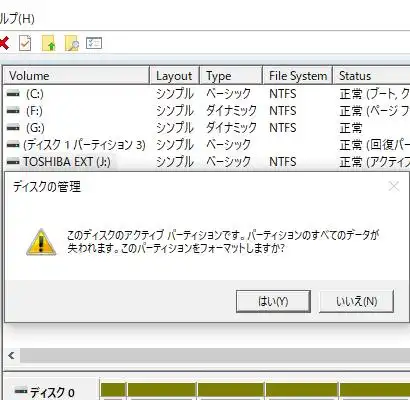ノートパソコンのUSBポートに外付けハードディスクケースやポータブルHDD、USBメモリ、
USBカードリーダー・ライター、MOドライブ、といった外部のデータ記憶装置を接続したところ、
なぜかUSBデバイスのデータが開けない時は、どのようなことが原因で、
どのように修復すればいい?という疑問について解説いたします。
ノートPCとUSBケーブルのコネクタの問題
まず、USBポートからのデバイスの認識に失敗して、一時的にノートパソコンでアクセスができず、
内部のデータへの接続ができないことがよくあります。
一度USBコネクタを引き抜いて、別のUSBポートに再度接続するか、
他のパソコン本体につなげてみると、データにアクセスできることがあります。
特に、普段とは違うパソコンに接続した時は、デバイスのエラーが発生して、
最初に差し込みをした際にはオペレーティングシステムかBIOSに認識されないケースもあります。
USBコネクタの接続が正常に行われていない

また、ノートPCのUSBコネクタの形状やバージョンの違いもご確認ください。
外付けハードディスクケースやデジタルカメラ、USBカードリーダーの本体の方の、
USBコネクタが取れかかっていて、接続ができていない場合もあります。
なので、ノートパソコンと外部デバイスの両側のUSBケーブルが、
しっかりと差し込まれているかどうかをご確認ください。
USBケーブルが折れ曲がっていたり、切れ込みが入って断線しかけていると、読み込みがうまいかない場合があります。
応急処置として、線をまっすぐに整えたり、テープで切れ込みの部分を縛ると、
ノートパソコンからUSB接続でつながって、データの読み込みが復旧できる可能性もあります。
その後でメーカーから新品のケーブルを取り寄せて、交換をされてみてください。
USBハブやカードリーダーで開けない時は?
次に、ノートパソコンでは、デスクトップパソコンよりもUSBコネクタの数が少なめの作りです。
そのため、複数の外部デバイスの製品を同時に接続する際には、USBハブを差し込みしてつなげたり、
カードリーダーを使ってSDメモリーカードなどを差し込みして、ストレージをつなげる方法があります。
ですが、たまに機器との互換性が合わなかったり、古い装置であるために、
新しい補助記憶装置などが、USBポートで読み込みできない場合があります。
その際には、直接ノートパソコンにUSBコードを差し込みされてみると、
デバイスやその内部のデータファイルが正常に開けて復旧できることもあります。
別のファイルシステムがフォーマットされていたら?
また、パソコン以外の電子機器で使用していた製品は、フォーマットされているファイルシステムが、
WindowsのノートパソコンやMacBookAir/Proと合わないケースがあります。
その場合、デバイスの認識自体はできても、エクスプローラーやFinder(ファインダー)の画面では、
USBポートから接続されたストレージの内部に保存されているデータまでは、開けないことがあります。
その際には、もともと使用されていたコンピューターの方で接続して、そちらで開かれてみてください。
または、別のデータ記憶装置やネットワーク上のファイルマネージャーにファイルをバックアップをして、
その後でノートパソコンで、USBデバイスを初期化して、開き直されてみることもおすすめします。
また、誤ってフォーマットしたUSBデバイスのデータを復元するには?という疑問については、こちらの解説ページにて。
もし、誤ったフォーマットや削除操作のミスで消去されてしまったファイルは、
まだ拡張子の痕跡データが、SSDやハードディスクに残っている可能性も高いです。
その際には、専門事業のデータ復旧サービスにて、ノートブック型のパソコン本体か、
その内部から取り外した補助記憶装置を出して、復元の作業をしてもらうこともできます。
ノートパソコンの差し込み口が破損している場合は?

次に、ノートパソコン本体のUSBポート、または機器のUSBコネクタの差込口に、
ゴミやホコリが詰まっていると、接続がうまくいかずにデータが開けないことがあります。
特にしばらく使用していないUSBメモリ、またはPC本体で正常に認識できない場合は、接続部を見直されてみてください。
また各メーカーの、たとえばDellのパソコンでの、
USBポートが機能しない場合のトラブルシューティング方法といった解説も参考までに。
ノートブック型のパソコンはUSBポートが少ないため、一つが破損してしまった場合は、
マウスケーブルをつなげている方のUSBポートにUSBハブをつなげて、
二つのコネクタを同時に接続して、ストレージへのアクセスの状態を回復する方法もあります。
過熱によりデータにアクセスできない時に復旧するには?
次に、USBメモリなど一部の小型の補助記憶装置は、ノートパソコンに長時間つなげた直後は熱を帯びて、
一時的にノートパソコンに正常に認識できない場合があります。
その場合は、ある程度待って熱が冷めてからもう一度接続すると、開けない状態が直って、
電子機器に保存されたデータが読み込めます。
しかし、USBデバイスの製品自体が故障してしまっている場合は、一般の個人では内部のファイルの回収が難しくなるため、
プロのデータ復旧サービスに注文をして、データの救出作業を行ってもらわれることを推奨します。